
时间:2020-11-03 06:48:45 来源:www.win10xitong.com 作者:win10
网友抱怨说他的电脑不知道是不是买到假货了,总是要出Win10显卡驱动有问题怎办的故障,即便是很多平时能够独立解决很多问题的网友这次也可能不知道怎么处理Win10显卡驱动有问题怎办的问题,那这个问题可不可以我们自己就解决呢?当然是可以的。小编整理出了操作流程:1、桌面右键点击此电脑,在打开的菜单项中,选择属性;2、路径:控制面板 - 系统和安全 - 系统,系统窗口中,点击设备管理器就很容易的把这个问题处理掉了。接下去我们就配合上图片,来给大家说一下Win10显卡驱动有问题怎办的具体操作手法。
方法/步骤:
1、桌面右键点击此电脑,在打开的菜单项中,选择属性;
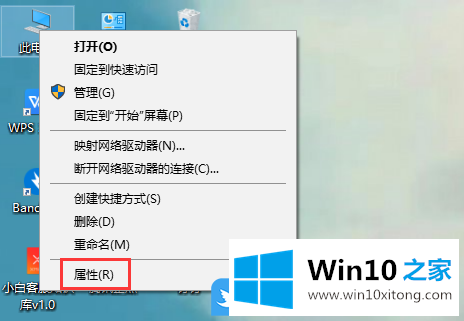
2、路径:控制面板 - 系统和安全 - 系统,系统窗口中,点击设备管理器;
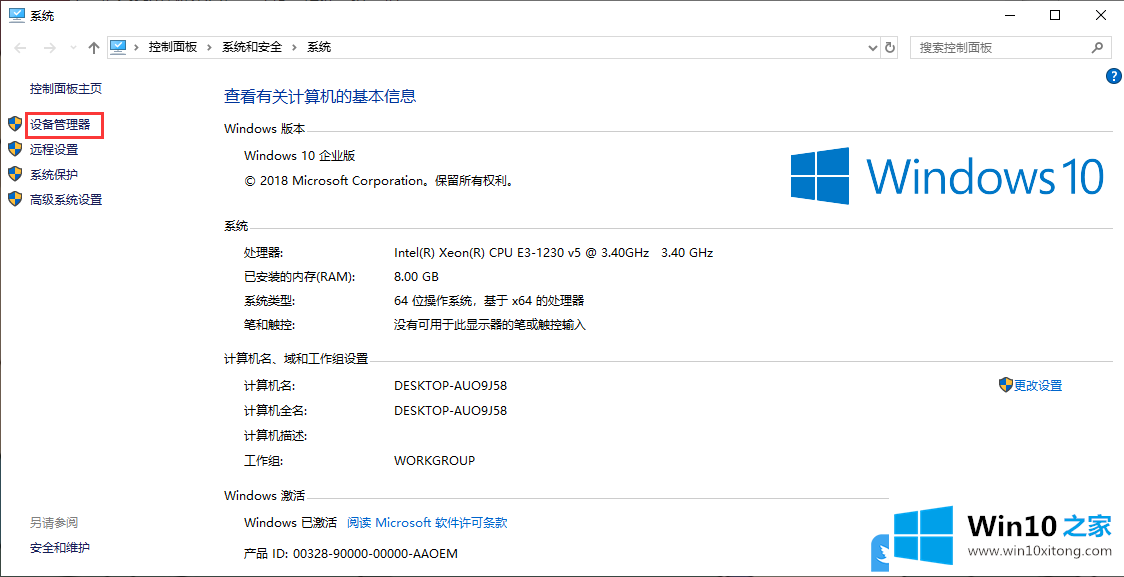
3、设备管理器窗口中,展开显示适配器,然后右键点击显卡设备,在打开的菜单项中,选择卸载设备;
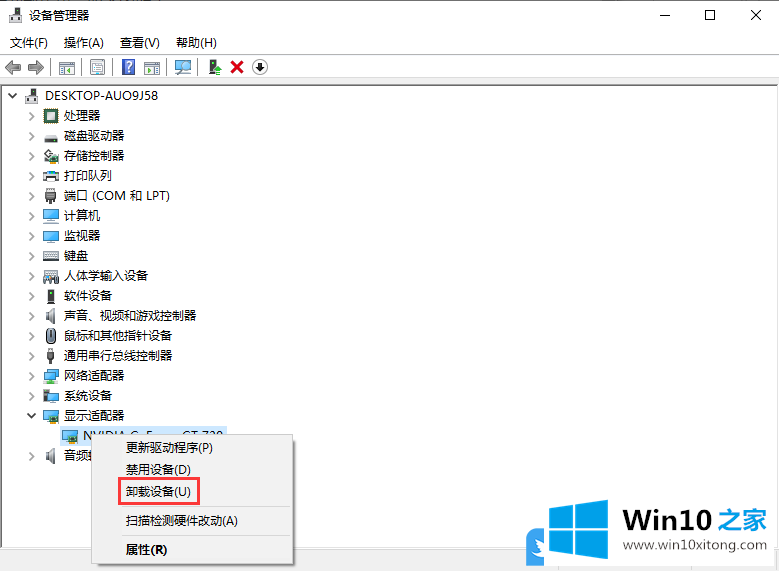
4、卸载设备窗口中,勾选删除此设备的驱动程序软件,然后再来点击卸载;
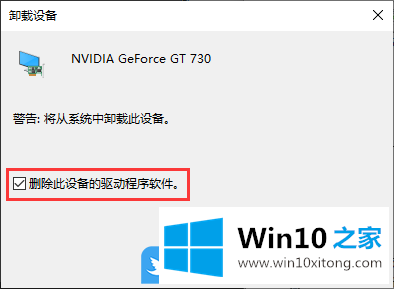
5、显卡驱动卸载完成后,设备管理器窗口中,点击操作菜单,在打开的下拉项中,选择扫描检测硬件改动(A);
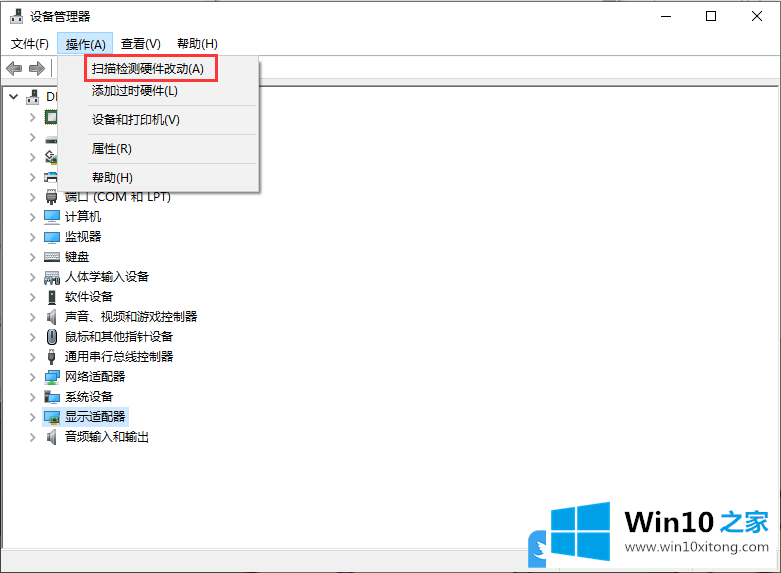
6、最后,再展开显示适配器,然后右键点击显卡设备,在打开的菜单项中,选择更新驱动程序;
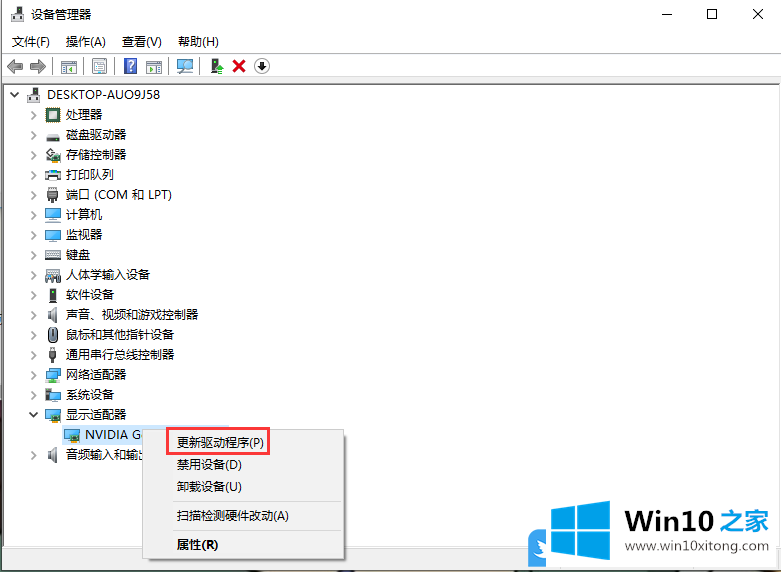
如果按照以上文章教程操作之后,还是没有解决显卡问题,可以下载由系统总裁开发的驱动总裁,重新安装或更新显卡驱动!
以上就是Win10显卡驱动有问题怎办|Win10卸载再更新显卡驱动文章。
最后小编想说,Win10显卡驱动有问题怎办的具体操作手法非常简单,只需要一步一步的按照上面的方法去做,就可以解决了,有遇到这样问题的网友可以按照上文介绍的方法尝试处理,希望对大家有所帮助。